Отправка сообщений
Вызов окна отправки сообщения осуществляется из пункта меню
Действия/Отправить сообщения, либо из аналогичного пункта в контекстном меню, вызванном из таблицы «Окно сообщений Трейдера».
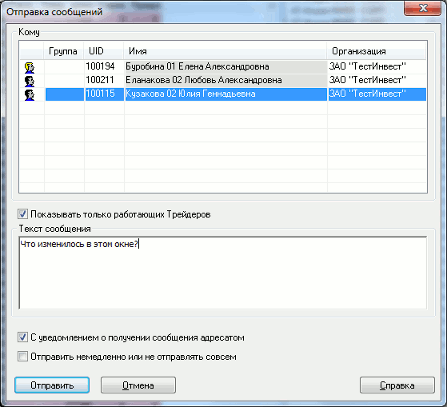
В рамке «Кому» выберите адресата из списка доступных, в поле
«Текст сообщения» наберите текст и нажмите кнопку «Отправить».
Список адресатов можно сортировать нажатием левой кнопки мыши на
заголовке столбца. Повторное нажатие; меняет порядок сортировки на
обратный.
- Если необходимо выбрать несколько адресатов, выделите их по очереди,
удерживая нажатой клавишу «Ctrl». Если нужно выделить несколько адресатов,
расположенных в списке последовательно, удерживайте нажатой клавишу
«Shift».
Двойным нажатием левой кнопки мыши на строке в Окне сообщений открывается
окно отправки сообщения, содержащее его текст и выбранного адресата в поле
«Кому». Используйте этот способ для ответа на полученное сообщение.
Текст сообщения выделен сразу, и если начинать ввод текста без снятия
выделения, то он исчезнет и освободит место для Вашего сообщения. Если нужно
использовать этот текст в качестве цитаты, то снимите выделение нажатием левой
кнопки мыши и отредактируйте текст.
| Команда контекстного меню |
Комбинация клавиш |
Операция редактирования текста |
| Вырезать |
«Сtrl»+«X» |
Вырезать выделенный фрагмент текста с копированием в буфер
обмена |
| Копировать |
«Сtrl»+«С» |
Копировать выделенный фрагмент текста в буфер обмена |
| Вставить |
«Сtrl»+«V» |
Вставить содержимое буфера обмена |
| Удалить |
«Del» |
Удалить выделенный фрагмент текста |
| Выделить все |
|
Выделить весь текст |
- Размер одного сообщения ограничен 799 символами. Сообщение
большей длины обрезается при отправке.
Активные и неактивные пользователи
Если получатель Вашего сообщения в момент его отправки подключен к серверу (активный пользователь), тогда он получает сообщение сразу. Если получатель не соединен с сервером (неактивный пользователь), то он получает сообщение только после установки соединения.
Список получателей в Окне отправки сообщений содержит полный перечень
пользователей, которым можно отправить сообщение. При этом активные пользователи
отмечены слева черным значком  , неактивные – серым, текущий
пользователь – желтым.
, неактивные – серым, текущий
пользователь – желтым.
Группы пользователей
Для отправки одинакового сообщения нескольким адресатам введено понятие
группы пользователей. Группа пользователей создается администратором сервера
QUIK. Название группы отображается в столбце «Группа». Выделение всей группы
осуществляется двойным нажатием левой кнопки мыши на одном из членов
группы.
Настройка окна отправки сообщения
- «Показывать только работающих Трейдеров» – при включенной настройке в списке получателей отображаются только активные пользователи. Таким образом можно узнать, кто из нужных пользователей подключен к серверу в данный момент.
- «С уведомлением о получении сообщения адресатом» – при включенной настройке в ответ на получение сообщения другим пользователем отображается уведомление. Рекомендуется использовать для отправки сообщения неактивным пользователям.
- «Отправить немедленно или не отправлять совсем» – при включенной настройке сообщение получают только пользователи, активные на момент отправки сообщения. Рекомендуется использовать, если нужно послать срочное сообщение всем доступным пользователям.
Настройки окна сообщения действительны для всех последующих сообщений.
См. также Окно сообщений трейдера.
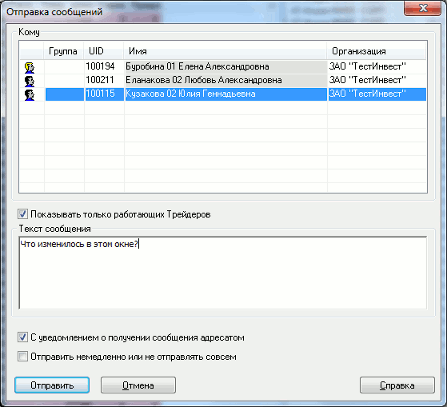
 , неактивные – серым, текущий
пользователь – желтым.
, неактивные – серым, текущий
пользователь – желтым.